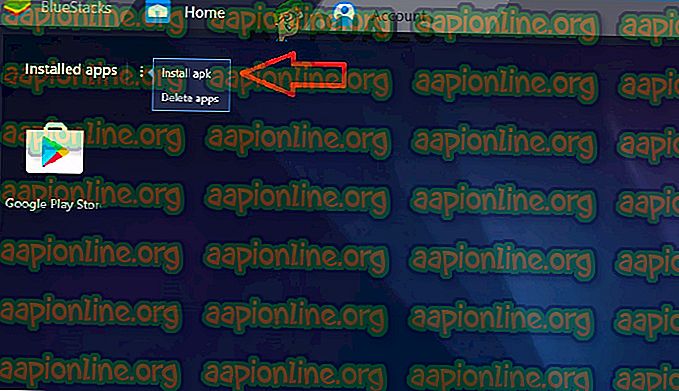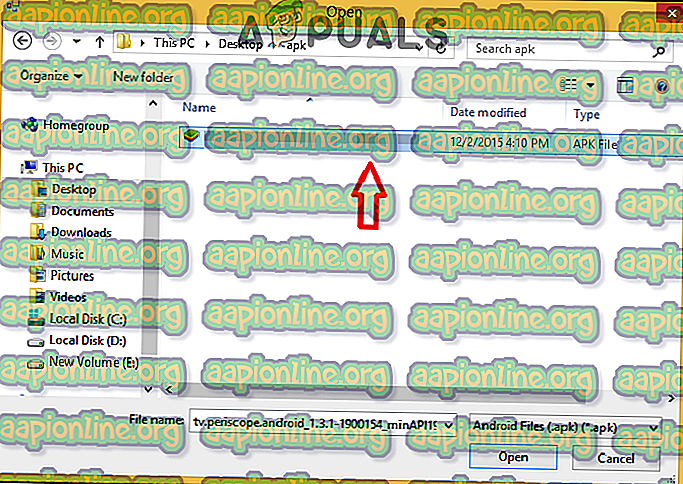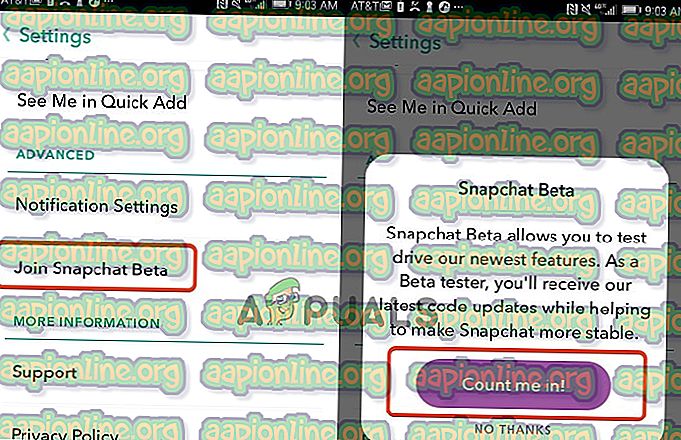Labojums: Bluestacks Snapchat nedarbojas
Bluestacks ir android emulators, kas datorā ļauj izklaidēties ar android. Pat ja Bluestacks galvenokārt izmanto android spēļu spēlēšanai datorā, to var izmantot arī citām citām lietojumprogrammām, piemēram, Snapchat. Problēma šeit ir tā, ka, šķiet, ka lietotāji nevar izmantot Snapchat vietnē Bluestacks. Parasti tiek parādīts kļūdas ziņojums, ka jūsu izmantotā versija neatbalsta Snapchat, kas dažiem lietotājiem var radīt mulsināšanu, jo Snapchat agrāk darbojās ar Bluestacks.

Kas izraisa Snapchat nedarbošanos ar Bluestacks?
Galvenais iemesls, kāpēc jūs nevarat izmantot Snapchat vietnē Bluestacks, ir:
- Nav atbalsta: šajā gadījumā kļūdas ziņojumā tiek norādīts precīzs iemesls, kāpēc jūs nevarat izmantot Snapchat vietnē Bluestacks. Jaunākā Bluestacks versija (Bluestacks 3) neatbalsta Snapchat. Kādu iemeslu dēļ Snapchat izstrādātāji to neatļauj jaunākā Bluestacks versijā. Tātad, vienkāršs risinājums tam ir izmantot iepriekšējo Bluestacks versiju.
Metode: atjaunojiet iepriekšējo Bluestacks versiju
Tā kā problēma rodas saderības problēmu dēļ ar jaunajiem Bluestacks, loģisks risinājums ir vienkārši atgriezties pie iepriekšējās Bluestacks versijas, kurā Snapchat lietotne darbojās lieliski. Veiciet tālāk norādītās darbības, lai lejupielādētu un instalētu Bluestacks 2.
- Pirmkārt, jums ir jāinstalē pašreizējā Bluestacks versija. Tātad, turiet Windows taustiņu un nospiediet R
- Ierakstiet appwiz.cpl un nospiediet taustiņu Enter

- Atrodiet Bluestacks un atlasiet Noklikšķiniet uz Atinstalēt un izpildiet ekrānā redzamos norādījumus. Varat arī ar peles labo pogu noklikšķināt uz Bluestacks un atlasīt Atinstalēt

- Tagad noklikšķiniet šeit un atlasiet Lejupielādēt. Varat izmantot arī jebkuru citu alternatīvu vietni. Šeit ir jāiegūst Bluestacks 2 instalētāja kopija.
- Kad fails ir lejupielādēts, veiciet dubultklikšķi, lai to palaistu, un izpildiet ekrānā redzamos norādījumus
2. metode: Casper uzstādīšana
Snapchat izstrādātāji veic noteiktas lietojumprogrammas modifikācijas, kuru dēļ lietojumprogrammu nevar izmantot emulatoros. Lai to panāktu, tiek iesniegts pieteikums. Casper var izmantot, lai neļautu Snapchat lietojumprogrammai noteikt emulatoru. Tāpēc mēs lejupielādēsim un instalēsim Casper. Par to:
- No šejienes lejupielādējiet “ Casper APK ”.
- Atveriet Bluestacks un noklikšķiniet uz “ trīs punkti ” augšējā labajā stūrī.
- Apakšējā labajā stūrī atlasiet pogu “ Instalēt Apk ”.
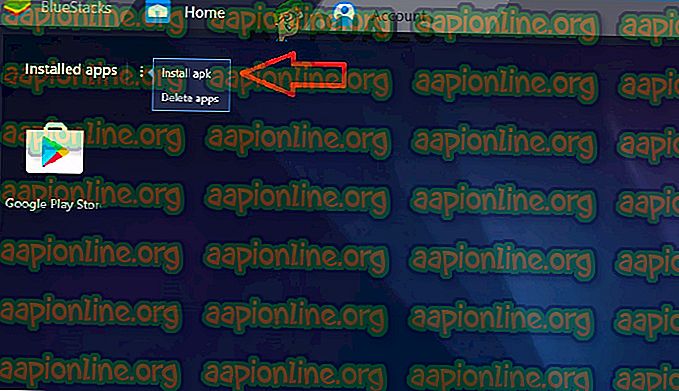
- Atlasiet failu, kuru lejupielādējāt, un Casper tiks instalēts automātiski.
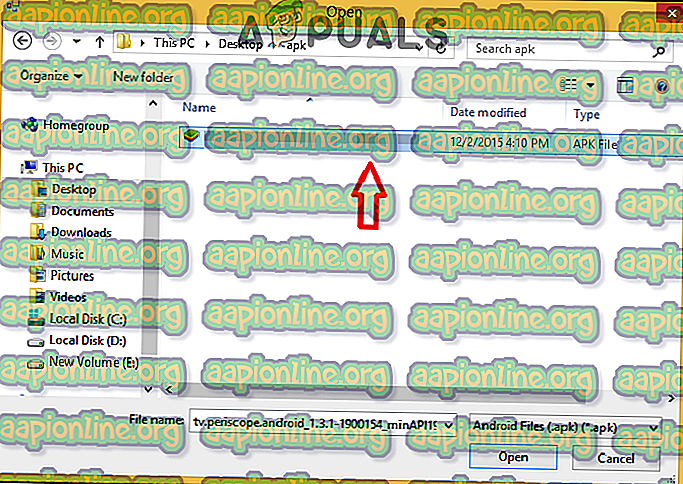
- Atveriet Casper un instalējiet tajā jaunāko Snapchat versiju.
3. metode: Beta režīma izmantošana
Snapchat ir beta režīms, kurā viņi testē jaunus lietojumprogrammas atjauninājumus, pirms tos publisko. Šo beta režīmu var bez traucējumiem izmantot tieši pakalpojumā Snapchat. Lai lejupielādētu Snapchat beta versiju:
- Mobilajā ierīcē atveriet lietotni Snapchat un piesakieties savā kontā
- Pieskarieties ikonai “ Iestatījumi ”.

- Ritiniet uz leju un zem “ Advanced ” atlasiet opciju “ Join Snapchat Beta ”.
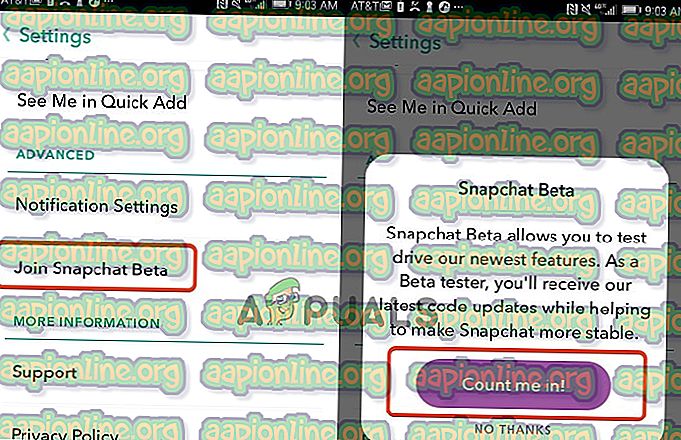
- Tagad lejupielādējiet un piesakieties lietojumprogrammā vietnē Bluestacks.
- Beta versija tiks automātiski ieviesta.